- Как найти автозагрузку в Windows 7
- Откройте меню «Пуск»
- Выберите «Система»
- Нажмите на «Автозагрузка»
- Как отключить автозагрузку в Windows 7
- Откройте меню «Пуск»
- Выберите «Система»
- Вопрос-ответ:
- Как найти автозагрузку в Windows 7?
- Как отключить автозагрузку программ в Windows 7?
- Как добавить программу в автозагрузку в Windows 7?
- Как узнать, какие программы запускаются при загрузке Windows 7?
- Можно ли отключить все программы в автозагрузке Windows 7?
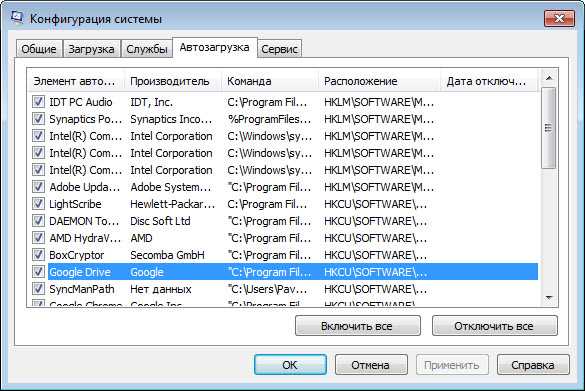
Автозагрузка – это процесс запуска определенных программ при старте операционной системы Windows 7. Зачастую, некоторые программы добавляются в автозагрузку без вашего ведома, что может замедлить работу компьютера. Поэтому важно знать, где находится автозагрузка в Windows 7 и как ее настроить.
Автозагрузка в Windows 7 находится в специальной папке, которая содержит ярлыки программ, запускающихся при старте системы. Чтобы открыть эту папку, вам нужно выполнить несколько простых шагов. В первую очередь, откройте меню «Пуск» и введите в поисковой строке команду «msconfig». Затем нажмите клавишу «Enter» или выберите соответствующий результат поиска.
После этого откроется окно «Конфигурация системы». В нем перейдите на вкладку «Автозагрузка». Здесь вы увидите список программ, которые запускаются при старте Windows 7. Чтобы отключить автозагрузку определенной программы, снимите галочку напротив ее названия. Если вы хотите добавить программу в автозагрузку, поставьте галочку напротив ее названия.
Таким образом, зная, где находится автозагрузка в Windows 7, вы сможете контролировать запуск программ при старте системы и улучшить производительность вашего компьютера.
Как найти автозагрузку в Windows 7
Чтобы найти автозагрузку в Windows 7, выполните следующие шаги:
- Нажмите на кнопку «Пуск» в левом нижнем углу экрана.
- В поисковой строке введите «msconfig» и нажмите клавишу «Enter».
- Откроется окно «Конфигурация системы».
- Перейдите на вкладку «Автозагрузка».
- Здесь вы увидите список программ, которые запускаются при старте Windows 7.
- Чтобы отключить автозагрузку программы, снимите галочку напротив ее названия.
- Если вы хотите узнать больше информации о программе, нажмите на нее правой кнопкой мыши и выберите «Свойства».
Теперь вы знаете, где находится автозагрузка в Windows 7 и как управлять ею. Будьте внимательны при отключении программ из автозагрузки, чтобы не повредить работу системы.
Откройте меню «Пуск»


Для того чтобы найти автозагрузку в Windows 7, вам необходимо открыть меню «Пуск».
Для этого выполните следующие действия:
- Нажмите на кнопку «Пуск» в левом нижнем углу экрана.
- Откроется меню «Пуск», в котором вы сможете найти различные программы и настройки.
Теперь вы готовы продолжить поиск автозагрузки в Windows 7 и выполнить необходимые настройки.
Выберите «Система»
Чтобы найти автозагрузку в Windows 7, вам нужно выбрать «Система» в меню «Пуск».
1. Щелкните на кнопке «Пуск» в левом нижнем углу экрана.
2. В открывшемся меню выберите «Система».
3. После этого откроется окно «Система».
4. В этом окне выберите вкладку «Дополнительные параметры системы».
5. В открывшемся окне нажмите на кнопку «Настройка» в разделе «Загрузка и восстановление».
6. В появившемся окне выберите вкладку «Загрузка».
7. Теперь вы увидите список программ и служб, которые запускаются при загрузке Windows 7.
8. Чтобы отключить автозагрузку программы или службы, снимите флажок рядом с ней.
9. Чтобы включить автозагрузку программы или службы, установите флажок рядом с ней.
10. После того как вы внесете все необходимые изменения, нажмите «ОК» и перезагрузите компьютер.
Теперь вы знаете, где находится автозагрузка в Windows 7 и как включить или отключить программы и службы при загрузке системы.
Нажмите на «Автозагрузка»

1. Нажмите на кнопку «Пуск» в левом нижнем углу экрана.
2. В появившемся меню выберите пункт «Выполнить».
3. В открывшемся окне введите команду «msconfig» и нажмите клавишу «Enter».
4. Откроется окно «Конфигурация системы».
5. В верхней части окна выберите вкладку «Автозагрузка».
6. Здесь вы увидите список программ и служб, которые запускаются при каждом включении компьютера.
7. Чтобы отключить автозагрузку программы или службы, снимите флажок напротив ее названия.
8. Чтобы включить автозагрузку программы или службы, установите флажок напротив ее названия.
9. После того как вы внесете все необходимые изменения, нажмите кнопку «Применить» и затем «ОК».
Теперь вы знаете, где находится автозагрузка в Windows 7 и как управлять программами и службами, которые запускаются при каждом включении компьютера. Это позволит вам оптимизировать работу системы и ускорить запуск операционной системы.
Как отключить автозагрузку в Windows 7
Автозагрузка программ при запуске операционной системы Windows 7 может замедлять работу компьютера и занимать ценное место в памяти. Если вы хотите ускорить загрузку системы и освободить ресурсы, то можете отключить автозагрузку ненужных программ.
Где находится автозагрузка в Windows 7? Для того чтобы отключить автозагрузку программ, вам потребуется выполнить следующие шаги:
- Нажмите на кнопку «Пуск» в левом нижнем углу экрана.
- Выберите «Панель управления» в меню «Пуск».
- В открывшемся окне «Панель управления» найдите и выберите раздел «Система и безопасность».
- В разделе «Система и безопасность» выберите «Администрирование».
- В разделе «Администрирование» выберите «Службы».
- В открывшемся окне «Службы» найдите программу, которую вы хотите отключить от автозагрузки.
- Щелкните правой кнопкой мыши на программе и выберите «Свойства».
- В открывшемся окне «Свойства» выберите вкладку «Общие».
- В разделе «Тип запуска» выберите «Отключено».
- Нажмите кнопку «Применить» и затем «ОК».
После выполнения этих шагов выбранная программа больше не будет автоматически запускаться при загрузке Windows 7.
Откройте меню «Пуск»
Для того чтобы найти автозагрузку в Windows 7, вам необходимо открыть меню «Пуск».
Для этого выполните следующие действия:
- Нажмите на кнопку «Пуск» в левом нижнем углу экрана.
- Откроется меню «Пуск», в котором вы сможете найти различные программы и настройки.
Теперь вы готовы продолжить поиск автозагрузки в Windows 7 и выполнить необходимые настройки.
Выберите «Система»
Для настройки автозагрузки в Windows 7 необходимо выбрать пункт «Система» в меню «Пуск».
Автозагрузка — это процесс запуска определенных программ при старте операционной системы. Она позволяет программам автоматически запускаться при включении компьютера, что удобно для тех приложений, которые нужно всегда иметь под рукой.
Чтобы настроить автозагрузку в Windows 7, следуйте инструкциям ниже:
- Нажмите на кнопку «Пуск» в левом нижнем углу экрана.
- В открывшемся меню выберите пункт «Система».
После выбора «Система» откроется окно с настройками системы. Здесь вы сможете изменить различные параметры, включая автозагрузку программ.
Вопрос-ответ:
Как найти автозагрузку в Windows 7?
Для того чтобы найти автозагрузку в Windows 7, нужно открыть меню «Пуск» и ввести в поисковую строку «msconfig». Затем нужно выбрать программу «Системная конфигурация» из списка результатов поиска и открыть ее.
Как отключить автозагрузку программ в Windows 7?
Чтобы отключить автозагрузку программ в Windows 7, нужно открыть «Системную конфигурацию» (например, через меню «Пуск» и поиск) и перейти на вкладку «Автозагрузка». Затем нужно снять галочки напротив программ, которые вы хотите отключить, и нажать «Применить» и «ОК». После этого нужно перезагрузить компьютер, чтобы изменения вступили в силу.
Как добавить программу в автозагрузку в Windows 7?
Чтобы добавить программу в автозагрузку в Windows 7, нужно открыть «Системную конфигурацию» (например, через меню «Пуск» и поиск) и перейти на вкладку «Автозагрузка». Затем нужно нажать на кнопку «Добавить» и выбрать программу, которую вы хотите добавить. После этого нужно нажать «ОК» и перезагрузить компьютер, чтобы изменения вступили в силу.
Как узнать, какие программы запускаются при загрузке Windows 7?
Чтобы узнать, какие программы запускаются при загрузке Windows 7, нужно открыть «Системную конфигурацию» (например, через меню «Пуск» и поиск) и перейти на вкладку «Автозагрузка». Там будет список программ, которые запускаются при загрузке компьютера.
Можно ли отключить все программы в автозагрузке Windows 7?
Да, можно отключить все программы в автозагрузке Windows 7. Для этого нужно открыть «Системную конфигурацию» (например, через меню «Пуск» и поиск) и перейти на вкладку «Автозагрузка». Затем нужно снять галочки со всех программ в списке и нажать «Применить» и «ОК». После этого нужно перезагрузить компьютер, чтобы изменения вступили в силу.






